Offres prenant en charge cette fonctionnalité : Business Enterprise
Chatra est un logiciel de chat convivial conçu pour les sites web, permettant une interaction en temps réel entre les clients et les représentants de l’entreprise. Il permet à un seul agent de gérer plusieurs conversations avec les clients simultanément, ce qui permet de réduire les coûts opérationnels tout en maintenant une satisfaction client élevée.
Avec Document360, vous pouvez intégrerChatra dans votre base de connaissances, offrant ainsi aux clients un accès instantané à l’assistance lorsqu’ils naviguent dans votre contenu.
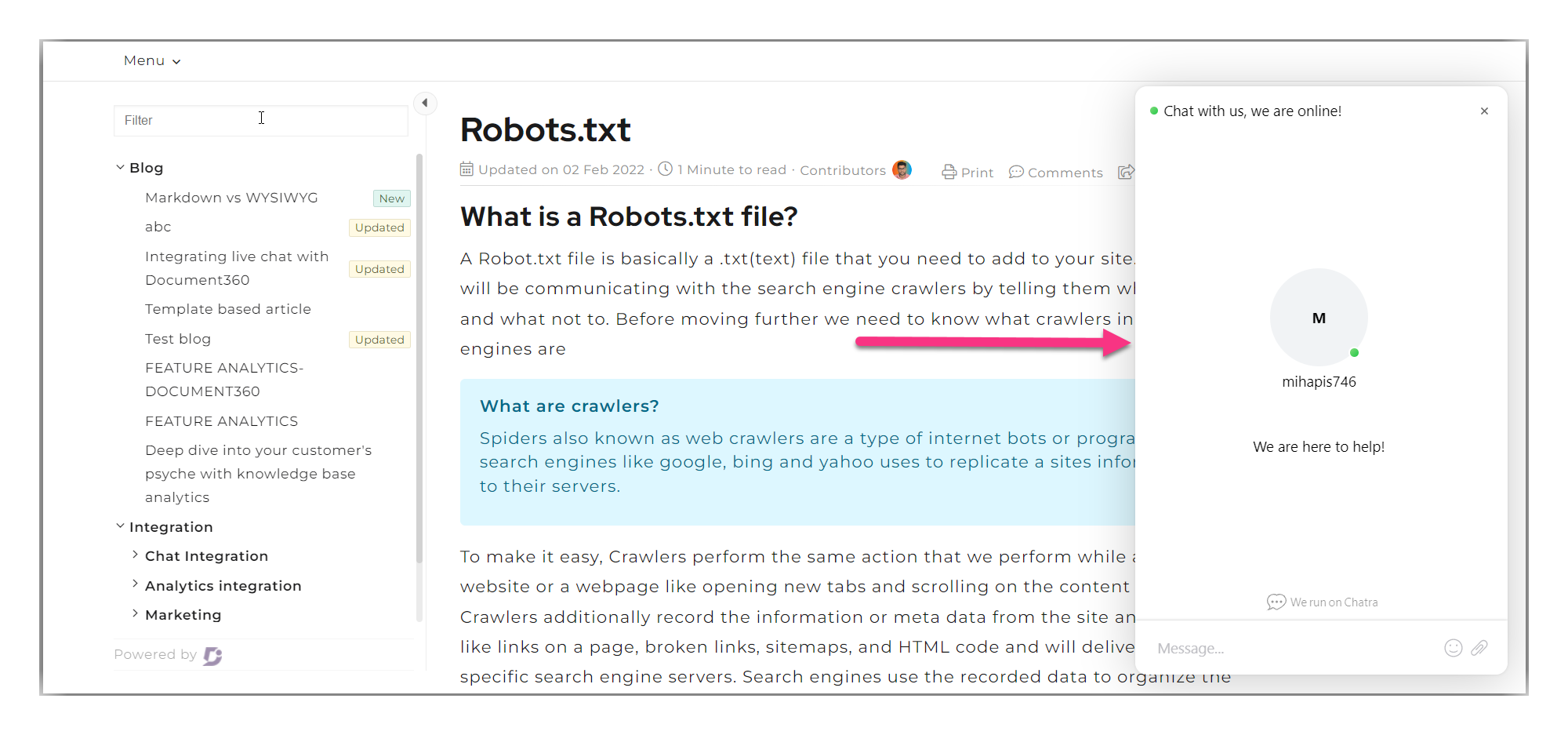
Intégration Document360 et Chatra
Pour intégrer Chatra et Document360,
Accédez à () dans la barre de navigation de gauche du portail de la base de connaissances.
Dans le volet de navigation de gauche, accédez à Knowledge base site > Integrations.
Sélectionnez Chatra dans la liste des intégrations et cliquez sur Ajouter. Le panneau Add new integration apparaîtra.
Ajoutez une description et entrez votre IDChatra.
NOTE
L’IDChatra est un extrait de code unique obtenu à partir de l’application Chatra. Cet ID est nécessaire pour intégrerChatra et Document360 dans le portail de la base de connaissances.
Si nécessaire, vous pouvez utiliser la fonctionnalité Conditions d’inclusion/exclusion du code pour insérer le code en fonction de certaines conditions telles que l’adresse IP, l’espace de travail et la langue.
Une fois cela fait, cliquez sur Ajouter.
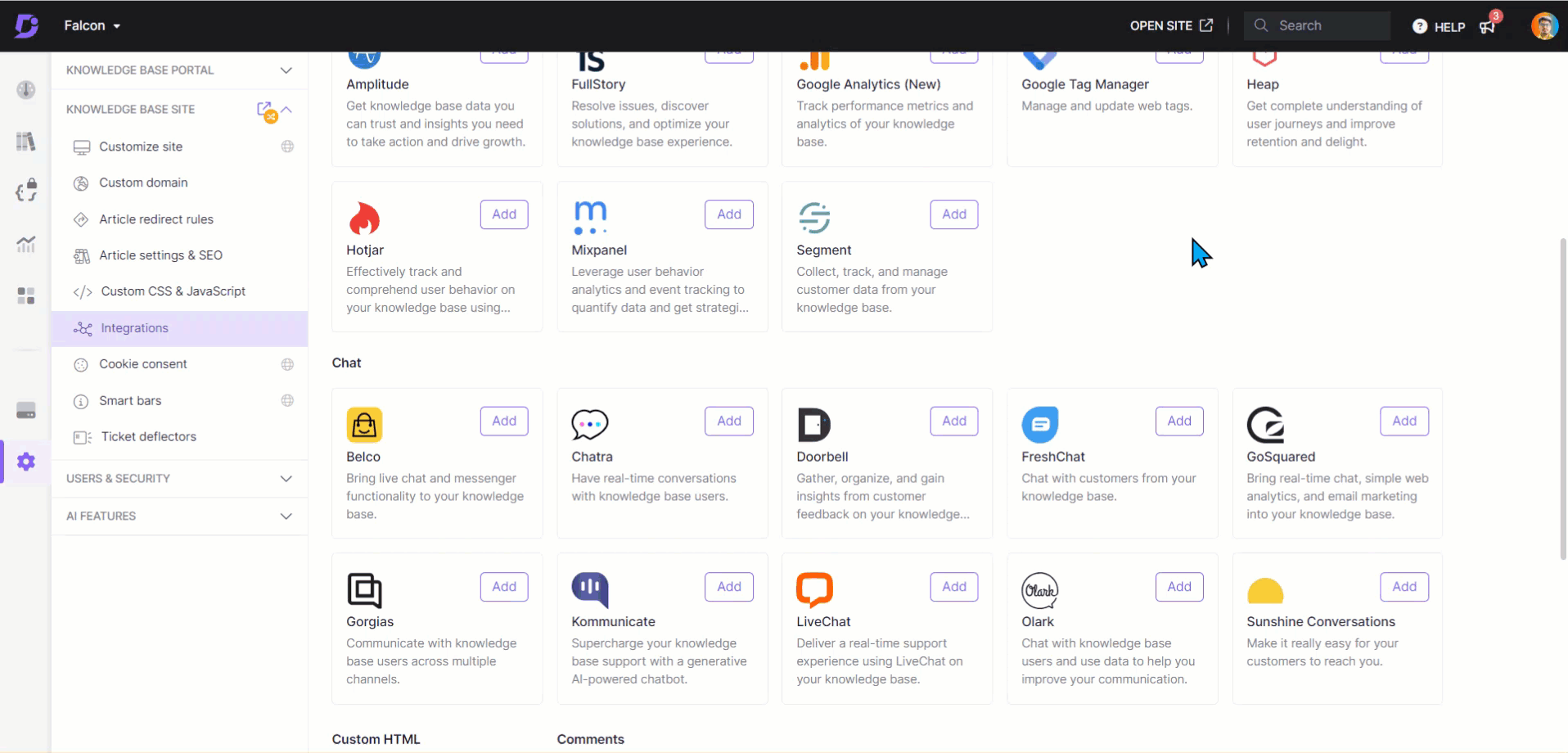
Obtention de la Chatra ID
Pour un client existant en Chatra:
Connectez-vous à votre compte Chatra pour accéder au tableau de bordChatra.
Accédez à Paramètres > widget Chat.
Dans le panneau Widget de chat, recherchez la ligne qui contient
w.Chatra.ID. La valeur à côté est votre IDChatra.
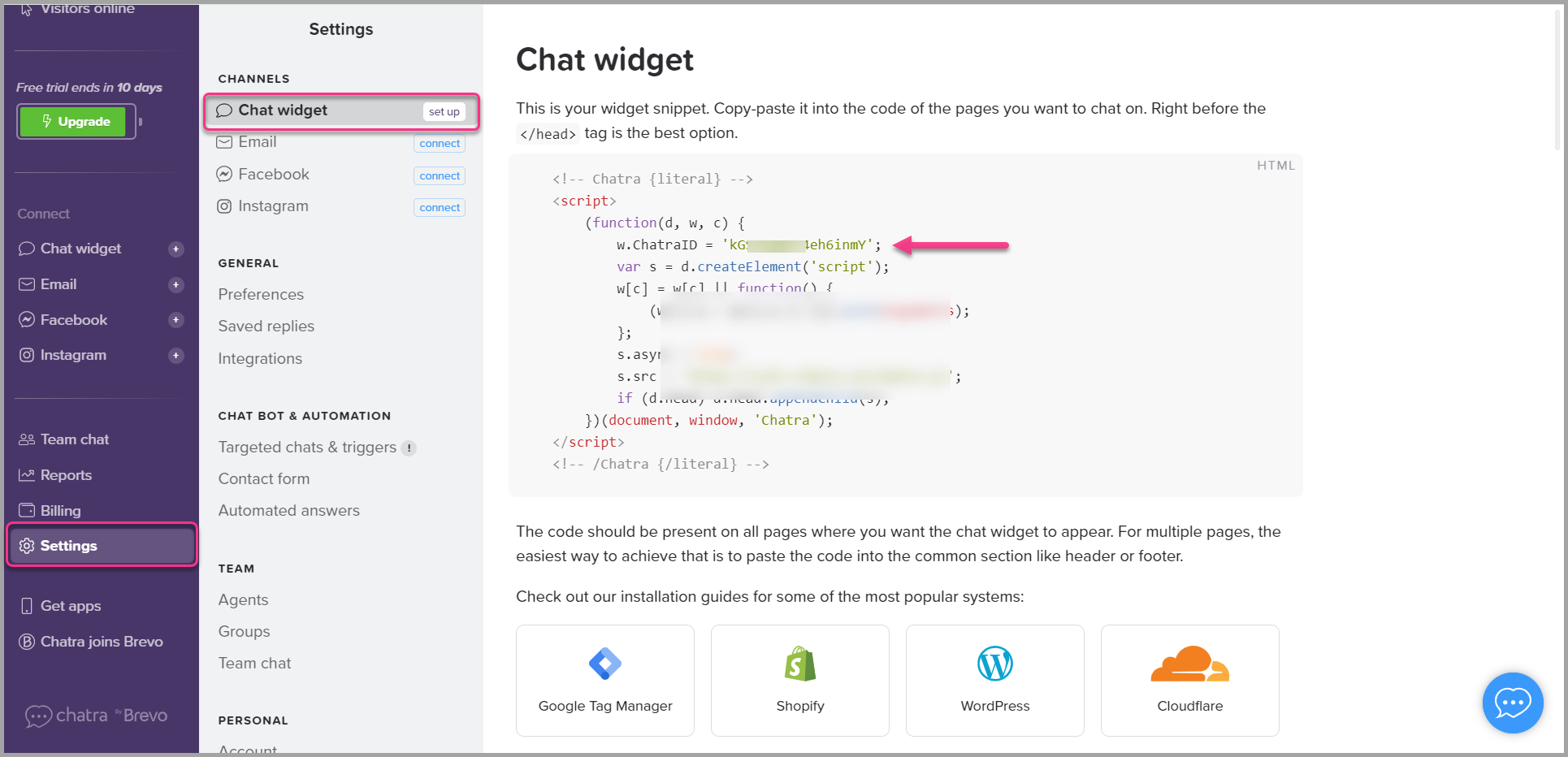
Pour un nouvel utilisateur/client Chatra :
Créez un compte Chatra et vérifiez votre adresse e-mail.
Après vérification de l’e-mail, vous recevrez votre identifiantChatra dans l’e-mail de confirmation.
Suivez les étapes pour intégrerChatra à votre Document360 Knowledge base portal. Une fois l’intégration terminée, connectez-vous à votre compte Chatra pour consulter et répondre aux chats de vos utilisateurs.
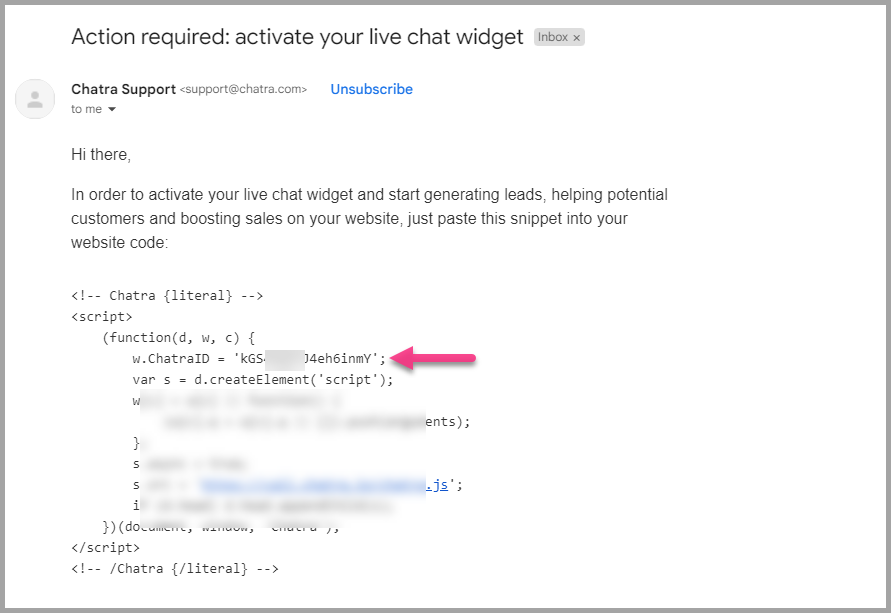
NOTE
Intégrez Chatra à Document360 pour avoir des conversations en temps réel avec les utilisateurs de votre site de documentation, initier des discussions et des déclencheurs ciblés, connaître les listes de visiteurs en temps réel, etc. Cliquez ici pour en savoir plus sur les fonctionnalités spéciales que vous pouvez tirer de Chatra sur votre site de documentation.